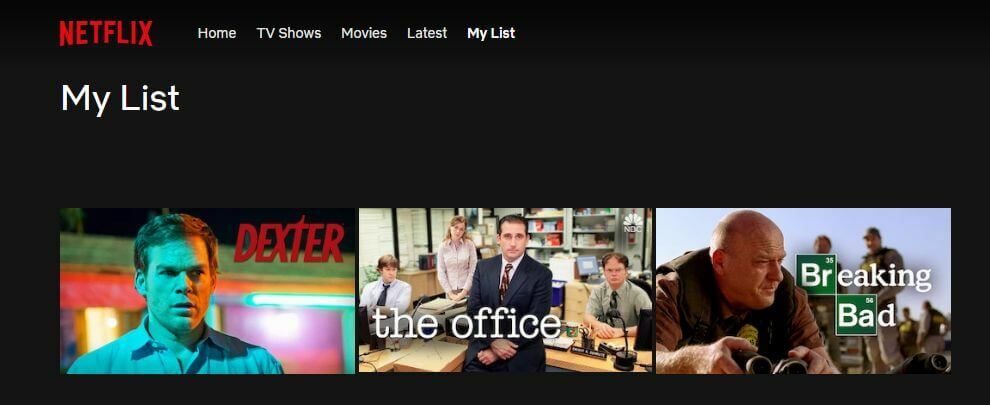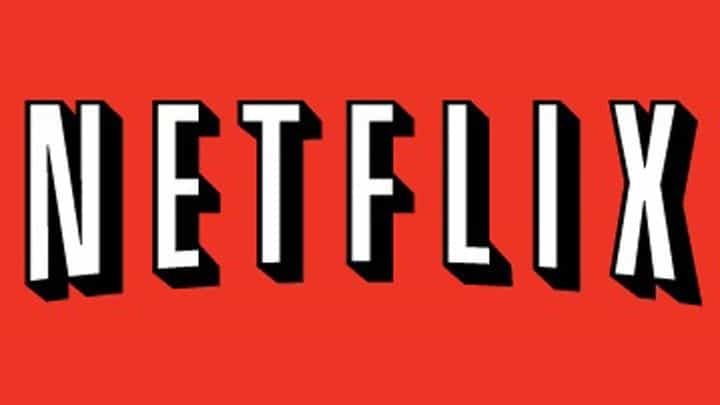
Ce logiciel maintiendra vos pilotes opérationnels, vous protégeant ainsi des erreurs informatiques courantes et des pannes matérielles. Vérifiez tous vos pilotes maintenant en 3 étapes faciles :
- Télécharger DriverFix (fichier de téléchargement vérifié).
- Cliquez sur Lancer l'analyse pour trouver tous les pilotes problématiques.
- Cliquez sur Mettre à jour les pilotes pour obtenir de nouvelles versions et éviter les dysfonctionnements du système.
- DriverFix a été téléchargé par 0 lecteurs ce mois-ci.
Netflix est l'un des services d'abonnement les plus populaires pour regarder Épisodes télévisés et films. Si vous possédez un abonnement Netflix, vous pouvez télécharger l'application gratuitement sur votre PC Windows 10 et regarder instantanément des milliers d'épisodes télévisés et de films. Si vous n'êtes pas membre de Netflix, vous pouvez tester l'application gratuitement pendant un mois.
le Application Netflix est très stable et fiable. Cependant, vous pouvez parfois rencontrer divers problèmes techniques, notamment lorsque vous essayez de le télécharger.
Erreur Netflix 0x80240014
Des milliers d'utilisateurs de Windows 10 ont récemment signalé qu'ils n'étaient pas en mesure de télécharger et d'installer l'application Netflix à partir du Windows Store en raison de erreur 0x80240014.
Je ne parviens pas à installer l'application Netflix dans le Windows Store. Il télécharge et commence le processus d'installation des erreurs avec un code d'erreur de 0x80240014
J'ai téléchargé et installé Silverlight, le lecteur multimédia GOM et les films Livemall en fonction des correctifs potentiels suggérés dans d'autres discussions, mais sans succès.
Comment réparer l'erreur d'installation de Netflix 0x80240014
Comme le confirme un utilisateur, si vous obtenez le code d'erreur susmentionné, cela signifie que Windows est incapable d'identifier l'installation, pas qu'il ne peut pas installer l'application. La bonne nouvelle est que vous pouvez simplement ignorer ce message d'erreur.
Pour vérifier si l'application Netflix est installée, lancez l'invite de commande et tapez shell de l'explorateur: AppsFolder. Recherchez l'application Netflix dans la liste, double-cliquez dessus, remplissez vos informations de connexion et elle devrait fonctionner à nouveau. Vous pouvez également cliquer avec le bouton droit sur l'icône de l'application dans le dossier des applications et créer un raccourci.
Si vous ne trouvez pas Netflix dans le dossier Apps, suivez les étapes de dépannage répertoriées ci-dessous.
1. Exécutez l'utilitaire de résolution des problèmes du Windows Store
Si vous ne pouvez pas installer Netflix, essayez d'exécuter l'utilitaire de résolution des problèmes dédié de Microsoft pour les applications Windows. Vous pouvez télécharger l'outil du site Web de Microsoft.
2. Exécuter une analyse SFC
Les fichiers système corrompus peuvent bloquer les installations d'applications. Exécutez une analyse SFC pour détecter et réparer les fichiers corrompus.
- Taper cmd dans le menu de recherche > sélectionnez Invite de commandes > exécuter en tant qu'administrateur
- Tapez la commande sfc/scannow et appuyez sur Entrée.
3. Installez les dernières mises à jour Windows
Accédez à Paramètres > Mise à jour et sécurité > Rechercher les mises à jour > installez les mises à jour en attente.
Si vous avez rencontré d'autres solutions de contournement pour corriger l'erreur 0x80240014, vous pouvez répertorier les étapes de dépannage dans la section des commentaires ci-dessous.
HISTOIRES CONNEXES QUE VOUS DEVEZ VÉRIFIER :
- Ultra HD 4K Netflix arrive sur les PC Windows 10 avec les processeurs Kaby Lake d'Intel
- Correction: code d'erreur Netflix ui-800-3 sur Xbox One
- Comment résoudre les problèmes de Netflix dans Windows 10